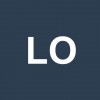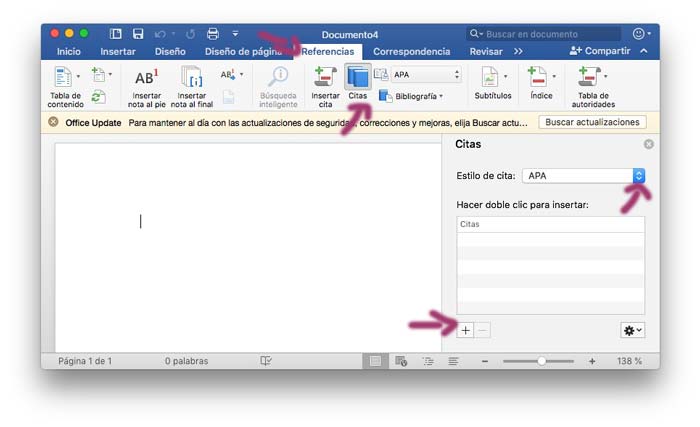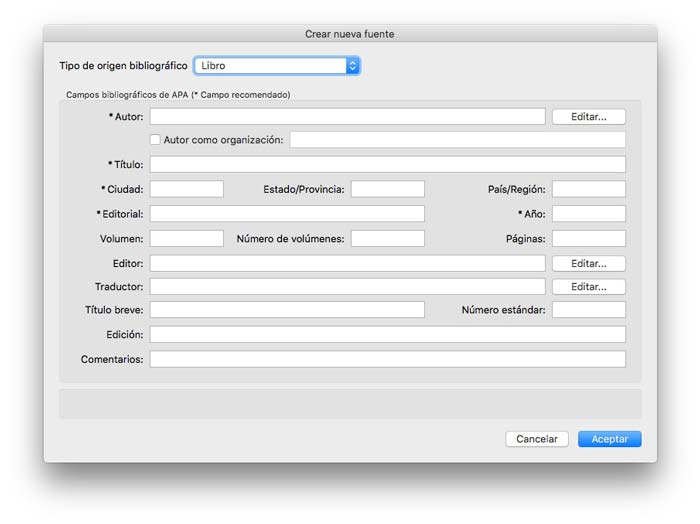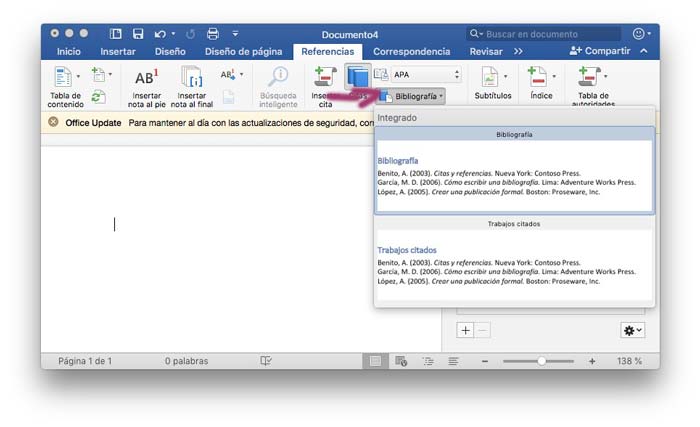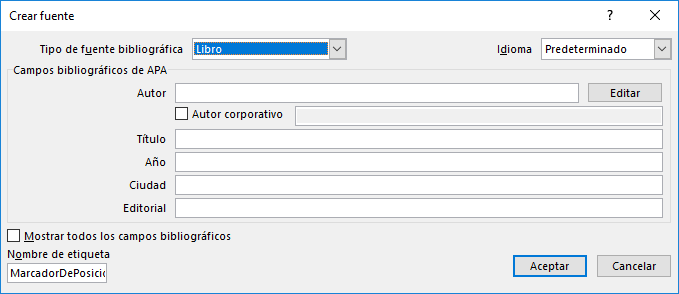Como activar citas y bibliografia en Word 2016, 2019
AUTOR PREGUNTA #1
Hola, mi pregunta es la siguiente.
Tengo que activar en Word el apartado de citas y bibliografía para un trabajo, pero realmente nose cómo se hace ni a que se refiere específicamente. Utilizo en la Universidad la versión de 2016 pero en casa tengo la 2019 que en este caso nose si cambiaría el proceso.
Busco que me digan cómo puedo hacerlo, gracias de antemano.
-
100 personas más tuvieron esta duda Yo también
Esto también te interesa!
PREGUNTAS SIMILARES
#2
En ambas versiones lo vas a poder configurar de la misma manera. Para esto tienes que situarte en la pantalla de referencias de word y seleccionar desde ahí referencias y bibliografía.
#3
Hola buenas, tal y como acabo de leer en el comentario de arriba, no tienes que preocuparte ya que esto que te voy a explicar te va servir tanto para la Version de word 2019 como word 2016 asique ese tiempo que te ahorras. Te cuento como puedes utilizar estas dos funciones. Vas a ver que es muy sencillo.
Activar citas en Word 2016, 2019
Para activar las citas tienes que entrar dentro de la app de Word en tu ordenador y dirigirte en la parte superior, al apartado de "Referencias"
Si te fijas hacia la zona media, tienes un apartado que pone citas. Tienes que seleccionarlo. Vas a ver que en la parte lateral derecha se abre un nuevo apartado para que puedas incluir las citas en tu trabajo. Para poder añadirlas, tienes que seleccionar el botón de (+) de la parte inferior.
Por cierto vas a ver que aparece en la parte superior APA. Este menú lo puedes desplegar y seleccionar otra opcion en el caso de que te interese utilizar otras normas para citar. Te dejo que es el formato APA por si no lo sabes.
Cuando hayas seleccionado el + que te digo, se abrirá una ventana emergente en la que vas a tener diferentes recuadros los cuales debes ir rellenando con los datos de tu libro. Cuando hayas terminado pulsa en "Aceptar"
Activar bibliografía en Word 2016, 2019
Si quieres activar tambien la bibliografía, te habrás fijado que en el mismo apartado de "Referencias" tienes el apartado de "Bibliografía". Si entras vas a ver que aparece un desplegable en el que puedes seleccionar dos opciones:
- Bibliografía
- Trabajos citados
Selecciona el que más te convenga y ya lo tendrás listo.
Me imagino que si estás haciendo un trabajo, te puede interesar saber cómo hacer un indice en Word. Te dejo un vídeo para que lo veas si te interesa.
#4
Pues para agregar o activar las citas y bibliografías en un archivo de Word, solo debes hacer una pequeña configuración en cierto menú de opciones, lo bueno de todo esto es que no importa si tienes la versión del 2016 o del 2019 ya que ambas cuentan con los mismos pasos para hacer funcionar este recurso. Solo necesitas seguir los siguientes pasos:
- Abre la aplicación de Word con un archivo nuevo o si lo deseas en el mismo archivo en el que quieres activar las citas y bibliografías.
- En la parte superior de la ventana de Word podrás visualizar una pestaña que lleva el nombre de "Referencias" en la cual vas a darle clic para acceder.
- Inmediatamente debajo de la pestaña vas a encontrar 2 opciones, una es la de "Insertar una cita" y la otra es "Citas", vas a darle clic a la de "Citas".
- Se va a abrir un recuadro en la parte derecha de la pantalla y en la esquina inferior del mismo estará un signo de más, dale clic para agregar la cita.
- Tendrás que rellenar la información que te pide la acción y una vez hecho presiona en "Aceptar".
En el caso de la bibliografía vas a hacer casi lo mismo solo que en la pestaña de "Referencias" vas a entrar en "Bibliografías".
#5
Los cambios que ha hecho Microsoft en las versiones del 2016 al 2019, han sido significativamente importantes, pero por ejemplo para incorporar citas y bibliografías en un archivo de Word, el procedimiento para estas versiones es básicamente el mismo. Solo necesitas cumplir con los siguientes pasos:
Para activar citas en Word:
- Dirígete a la parte superior de la pantalla de tu ordenador donde se encuentra una sección que contiene a su vez la alternativa “Referencias” la cual debes seleccionar.
- A continuación se mostrara una barra de opciones entre las que se encuentran las alternativas “Insertar cita” y “Cita”, debes escoger la segunda de las opciones, al hacerlo se abrirá una ventana emergente en la parte derecha de la pantalla y en la esquina inferir se observara una pequeña cruz o símbolo de adición solo debes presionarlo de manera que puedas agregar la cita.
- Una vez hecho esto, se mostrara un recuadro donde aparecen barras en blanco donde debes escribir el tipo de fuente bibliográfica, en este caso escoges entre las siguientes opciones: si la información fue obtenida de un libro, de un artículo de revista, de un artículo de periódico, de un acta de conferencia o de un informe.
- Posteriormente deberás escribir quien fue el autor, el título de la fuente bibliográfica, el año en que fue impresa la información obtenida, la ciudad donde se editó la información, y el nombre de la editorial que publico la información de la cita.
- Ahora debes presionar en un pequeño rectángulo que se encuentra en la parte inferior derecha de la pantalla que dice “Aceptar”.
Activar bibliografía: Debes entrar desde el comienzo de la misma manera hasta “Referencia”.
- Luego en el directorio de opciones, ubicas “Bibliografía” y haces clic allí.
- Ahora se desplegara una ventana donde se muestran los apartados “Bibliografía”, Referencias” y “trabajos citados” al final se ve la opción “Insertar Bibliografía” allí haces clic y procedes a llenar la información.
#6
Lorena te comento que el procedimiento que se utiliza para activar citas y biografías en Word 2016, 2019 es básicamente el mismo y se trata de algo muy fácil de hacer, a continuación te explico cómo lo hice en mi tesis de grado.
- Como colocar las citas en Word
. En la parte superior de la pantalla del documento Word deberás dirigirte al apartado “Referencia” donde debes pulsar
.Posteriormente se abrirá una barra con varias opciones, debes presionar la alternativa “Insertar cita” en esta misma sección escoges “Cita”
. Ahora se muestra un sub menu en la parte derecha de la pantalla donde veras un símbolo de adición donde debes pulsar.
. A continuación veras una ventana emergente donde aparecen barras en blanco, allí debes escribir todo el contenido bibliográfico referente a la cita que deseas colocar, esto es desde el nombre de la fuente donde obtienes la cita, hasta el numero de página, también podrás incluir el nombre del actor, y el año de mención de la información, finalmente pulsas “Aceptar”
- Activar bibliografía en Word
. Ingresa a “Referencia” y selecciona la alternativa “Bibliografía”
. A continuación pulsa en el apartado “Insertar bibliografía” y sencillamente colocas toda la información que deseas hasta presionar en “Aceptar”